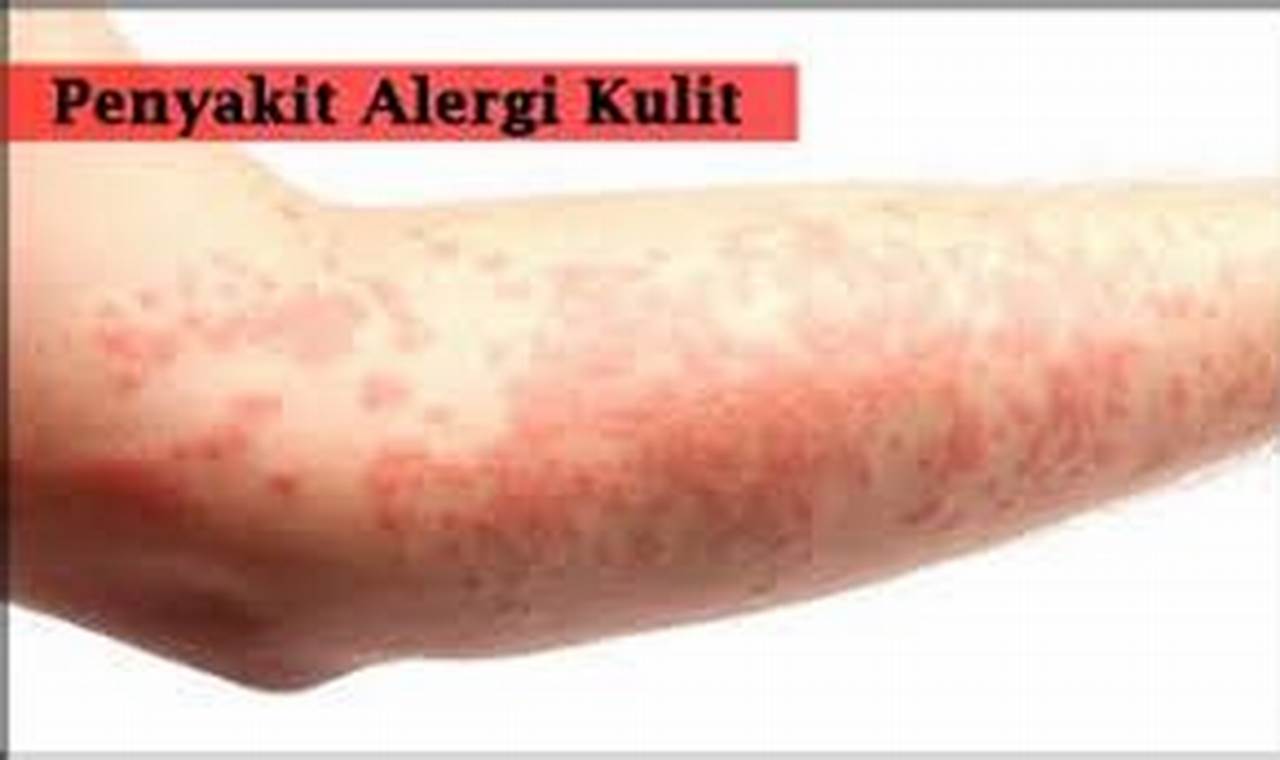Pendahuluan
Word adalah salah satu aplikasi yang sangat populer dan sering digunakan untuk menulis dan mengedit dokumen. Namun, terkadang pengguna mengalami masalah di mana Word tidak bisa mengetik. Jika Anda mengalami masalah serupa, jangan khawatir! Di artikel ini, kami akan memberikan panduan langkah demi langkah tentang cara mengatasi masalah tersebut.
Penyiapan
Sebelum kita memulai, pastikan Anda sudah melakukan beberapa langkah persiapan berikut:
- Periksa apakah keyboard Anda berfungsi dengan baik. Coba tekan tombol-tombol yang lain untuk memastikan tidak ada masalah pada keyboard.
- Tutup dan buka kembali aplikasi Word. Kadang-kadang, masalah ini bisa diselesaikan dengan cara yang sederhana seperti itu.
- Restart komputer Anda. Terkadang, masalah sementara dapat diatasi dengan melakukan restart.
Panduan Langkah Demi Langkah
Berikut adalah langkah-langkah yang dapat Anda ikuti untuk mengatasi masalah Word tidak bisa mengetik:
Langkah 1: Periksa Pengaturan Bahasa
1. Buka aplikasi Word dan pergi ke tab “File”.
2. Klik “Options” di bagian bawah panel navigasi.
3. Di jendela “Word Options”, pilih “Language” di bagian kiri.
4. Pastikan bahasa yang Anda inginkan sudah dipilih di bagian “Choose Editing Languages”. Jika tidak, klik tombol “Add additional editing languages” dan pilih bahasa yang diinginkan.
5. Klik “Set as Default” untuk mengatur bahasa yang dipilih sebagai bahasa default dan klik “OK” untuk menyimpan pengaturan.
Langkah 2: Periksa Pengaturan Keyboard
1. Klik kanan pada taskbar dan pilih “Show touch keyboard button” untuk menampilkan tombol keyboard di taskbar.
2. Klik tombol keyboard di taskbar untuk membuka keyboard di layar.
3. Klik ikon “Options” di sudut kanan bawah keyboard.
4. Pastikan pengaturan “Use the desktop language bar when it’s available” dicentang.
5. Jika keyboard yang Anda gunakan tidak sesuai dengan bahasa yang Anda pilih di Word, klik ikon bahasa di sudut kiri bawah keyboard dan pilih bahasa yang diinginkan.
Isi Utama
Masalah Word tidak bisa mengetik dapat disebabkan oleh beberapa faktor. Salah satu faktor yang mungkin adalah adanya konflik dengan add-in atau plugin yang terpasang di Word. Cobalah untuk menonaktifkan semua add-in dan plugin yang tidak diperlukan dan periksa apakah masalahnya teratasi.
Hal lain yang perlu Anda periksa adalah pembaruan perangkat lunak. Pastikan Anda selalu menggunakan versi terbaru dari Word dan sistem operasi Anda. Pembaruan perangkat lunak seringkali menyertakan perbaikan bug dan masalah yang dapat mempengaruhi kinerja aplikasi.
Jika masalah masih persisten, Anda dapat mencoba untuk memulai Word dalam mode aman. Mode aman memungkinkan Anda untuk menjalankan Word dengan pengaturan default dan menonaktifkan semua add-in dan plugin. Untuk memulai Word dalam mode aman, buka menu “Run” dengan menekan tombol Windows + R, lalu ketik “winword /safe” dan tekan Enter.
Jika semua langkah di atas tidak berhasil, Anda mungkin perlu memperbaiki instalasi Word. Caranya adalah dengan membuka “Control Panel”, pilih “Programs” atau “Programs and Features”, temukan Microsoft Office dalam daftar program yang terinstal, klik kanan dan pilih “Change”. Pilih opsi “Repair” dan ikuti petunjuk di layar untuk menyelesaikan proses perbaikan.
Tips
- Backup file dokumen Anda secara teratur untuk menghindari kehilangan data yang tidak diinginkan.
- Jika masalah terjadi setelah menginstal add-in baru, coba nonaktifkan add-in tersebut untuk melihat apakah masalahnya teratasi.
- Jika masalah hanya terjadi pada satu dokumen tertentu, cobalah untuk menyalin dan menempelkan isi dokumen ke dokumen baru untuk melihat apakah masalahnya terkait dengan dokumen itu sendiri.
- Periksa apakah ada pembaruan perangkat lunak tersedia untuk Word dan sistem operasi Anda secara teratur.
- Jika Anda menggunakan keyboard eksternal, coba sambungkan keyboard tersebut ke komputer lain untuk melihat apakah masalahnya terkait dengan keyboard tersebut atau bukan.
Pertanyaan Umum
- Apakah saya harus membayar untuk memperbaiki masalah Word tidak bisa mengetik?
- Tidak, langkah-langkah yang kami berikan di atas dapat Anda lakukan sendiri tanpa biaya tambahan.
- Apakah saya akan kehilangan data dokumen saya jika saya harus memperbaiki instalasi Word?
- Tidak, tetapi disarankan untuk melakukan backup file dokumen Anda sebelum menjalankan proses perbaikan.
- Apakah langkah-langkah ini berlaku untuk versi Word yang lebih lama?
- Ya, langkah-langkah ini berlaku untuk versi Word yang lebih lama maupun yang lebih baru.
Penutup
Dengan mengikuti panduan langkah demi langkah di atas, Anda seharusnya dapat mengatasi masalah Word tidak bisa mengetik. Jika masalah masih belum teratasi, disarankan untuk menghubungi dukungan teknis Microsoft untuk mendapatkan bantuan lebih lanjut. Selamat mencoba!
 investigasi.id Media Berita Nasional Terpercaya
investigasi.id Media Berita Nasional Terpercaya